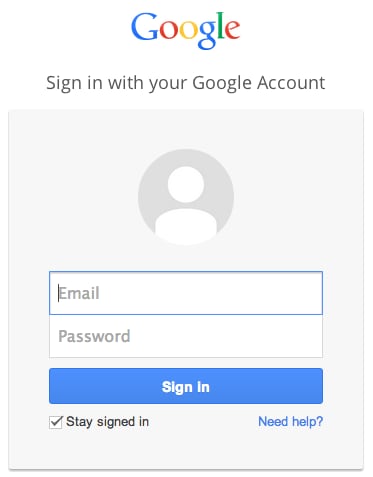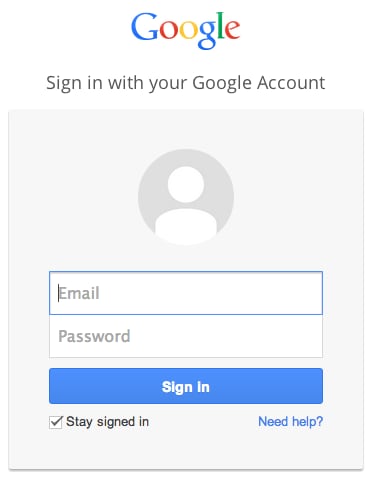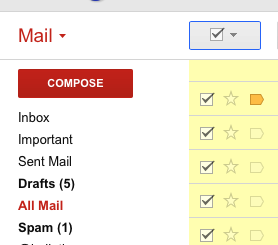Herzlich Willkommen zu unserem heutigen Artikel! Haben Sie schon einmal eine E-Mail in Ihrem Gmail-Konto archiviert und wussten dann nicht mehr, wie Sie sie wiederfinden können? Keine Panik! In diesem Beitrag zeigen wir Ihnen, wie Sie archivierte Gmail-E-Mails ganz einfach wiederherstellen können. Lesen Sie weiter, um mehr zu erfahren!
Schritt 1: Anmeldung bei Ihrem Gmail-Konto
Um mit der Wiederherstellung Ihrer archivierten E-Mails zu beginnen, melden Sie sich zunächst bei Ihrem Gmail-Konto an.
Schritt 2: Suche nach den archivierten E-Mails
Sobald Sie angemeldet sind, können Sie mit der Suche nach den archivierten E-Mails beginnen. Verwenden Sie hierzu die Suchleiste oben auf der Seite. Geben Sie die Informationen ein, an die Sie sich erinnern, wie beispielsweise Absender, Betreff oder Inhalt der E-Mail. Die archivierten E-Mails werden weiterhin in den Suchergebnissen angezeigt, solange Sie die richtigen Suchbegriffe verwenden.
Schritt 3: Überprüfung der Labels
Es ist auch möglich, die Labels Ihrer E-Mails zu durchsuchen. Manchmal wurden die E-Mails vor der Archivierung mit einem Label versehen. Wenn Sie auf der linken Seite auf die entsprechende Registerkarte klicken, können Sie die Labels überprüfen. Wenn Sie weitere Labels sehen möchten, klicken Sie auf “MEHR” und dann auf “ALLE E-MAILS”. Auf diese Weise können Sie alle Nachrichten in Ihrem Konto anzeigen, auch solche ohne Label. Beachten Sie, dass archivierte Nachrichten keine Labels haben.
Schritt 4: Verschiebung der E-Mail in den Posteingang
Wenn Sie eine archivierte E-Mail wieder in Ihren Posteingang verschieben möchten, wählen Sie sie einfach aus, indem Sie das Kontrollkästchen neben der E-Mail aktivieren. Klicken Sie dann auf das Symbol “VERSCHIEBEN NACH” oben auf der Seite, das wie ein Dateiordner aussieht, und wählen Sie “POSTEINGANG”. Dadurch wird die E-Mail erfolgreich in Ihren Posteingang verschoben. Beachten Sie, dass die wiederhergestellten E-Mails ihr ursprüngliches Empfangsdatum beibehalten und entsprechend sortiert werden.
Wie Sie archivierte E-Mails über die Gmail-App wiederherstellen können
Falls Sie die Gmail-App auf Ihrem Smartphone verwenden, können Sie auch dort archivierte E-Mails wiederherstellen. Öffnen Sie einfach die Gmail-App und melden Sie sich mit Ihrem Gmail-Konto an. Führen Sie dann ähnlich wie auf der Gmail-Webseite eine Suche nach den archivierten E-Mails durch. Tippen Sie auf das Lupen-Symbol, um die Suche zu starten. Sie können auch die Labels überprüfen, indem Sie auf den Menü-Button unten links tippen und “ALLE E-MAILS” auswählen. Sobald Sie die gewünschte Nachricht gefunden haben, können Sie sie in Ihren Posteingang verschieben, indem Sie auf den Menü-Button tippen und “IN POSTEINGANG VERSCHIEBEN” auswählen.
Was tun, wenn Sie Ihre E-Mails versehentlich archivieren?
Es kann vorkommen, dass Sie eine E-Mail versehentlich archivieren. Keine Sorge, Ihre E-Mails existieren weiterhin und können jederzeit wiederhergestellt werden. Der Archiv-Ordner in Gmail funktioniert ähnlich wie selbst erstellte E-Mail-Ordner und enthält ein Label, um die Nachrichten leicht wiederfinden zu können. Sie können E-Mails auch bewusst archivieren, zum Beispiel wenn sie wichtige persönliche Daten enthalten. Beachten Sie jedoch, dass Gmail kein spezielles “ARCHIV”-Label besitzt. Die Wiederherstellung von E-Mails aus dem Archiv-Ordner erfolgt etwas anders als bei anderen Ordnern, die Sie erstellt haben.
Insgesamt gibt es zwei Methoden, mit denen Sie archivierte E-Mails unter Gmail wiederherstellen können.
Folgen Sie unseren Anleitungen und Sie werden Ihre archivierten E-Mails ganz schnell wiederfinden! Und vergessen Sie nicht, diese Informationen mit Ihren Freunden zu teilen, damit auch sie von unseren Geheimtipps profitieren können!